Колись студенти мусили носити великі стоси паперів на заняття, шукаючи викладачів, щоб здати їм свої есе та завдання. Тепер життя стало простішим. Нові технології дозволяють студентам і викладачам спілкуватися та обмінюватися документами швидко й ефективно. Студенти тепер можуть створювати й зберігати свої домашні завдання в різних форматах файлів, але який з них найкращий? На нашу думку, PDF є найкращим форматом для надсилання студентських робіт. Ось п'ять причин, чому ми так вважаємо.
Більше ніяких стосів паперу
Після кількох тижнів навчання студенти виявляють, що їхні столи завалені паперами. Зошити, нотатки, друковані статті та завдання. Сортування документів за датою чи темою може стати в пригоді, але потрібен час, щоб швидко відшукати потрібне. Іноді ви натрапляєте на старі папери та нотатки замість того, щоб знайти важливі. Час звільнити місце у вашій кімнаті, позбувшись паперових документів!
Друк домашнього завдання вимагає додаткової роботи й витрачає папір. Вам доводиться друкувати своє завдання вдома або шукати копіювальний центр і витрачати гроші. Хіба не краще надіслати домашнє завдання викладачеві електронною поштою?
PDF-файл легко створити
Простота створення — одна з причин популярності формату PDF. Ви можете конвертувати майже все в PDF: текстові документи, зображення, таблиці, вебсторінки. Ви також можете створити своє завдання у Word або Pages й зберегти його у PDF. Якщо ви віддаєте перевагу роботі в Google Docs, ви також можете завантажити свою роботу у PDF.
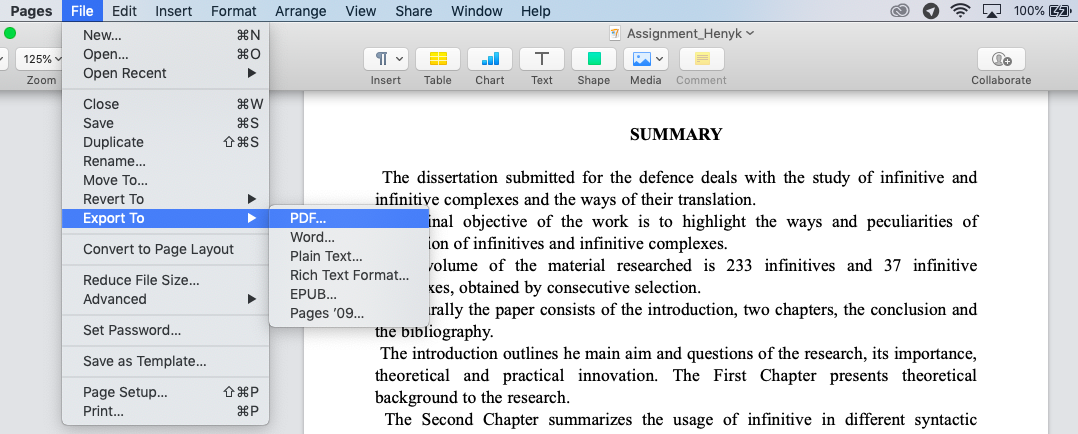
Паперові документи також можна конвертувати в PDF, і вам не потрібен громіздкий апаратний сканер для цього завдання. Наш застосунок Scanner Pro дозволяє сканувати документ у PDF за допомогою камери iPhone. Це особливо корисно, коли ви йдете до бібліотеки й знаходите книгу, важливу для вашого дослідницького проєкту.
PDF-файл виглядає однаково всюди
Уявіть, що наближається термін здачі завдання. Ви наполегливо працюєте, щоб вчасно виконати завдання, витрачаєте години на форматування своєї роботи, щоб відповідати вимогам викладача, і нарешті щасливо надсилаєте документ електронною поштою. Час святкувати! Натомість викладач відповідає, що не може відкрити ваш файл, оскільки в нього старіша версія Word. Або ваш документ виглядає неправильно. Відсутні шрифти, пробіли та таблиці, графіки розташовані зовсім не там, де ви їх розмістили, а кількість сторінок сильно відрізняється. Співчутливий викладач міг би попросити вас виправити роботу і надіслати знову. Але вся ваша наполеглива праця може піти нанівець.
Надсилайте документи у PDF, і жодних проблем не виникне. PDF-файл завжди виглядатиме так, як ви задумали. Ваш викладач може використовувати старий комп'ютер з Windows XP, найновіший Mac або комп'ютер на Linux, але вам не потрібно про це турбуватися. Створіть найкраще ілюстроване завдання, яке матиме однаковий вигляд на будь-яких пристроях, версіях програмного забезпечення та операційних системах.
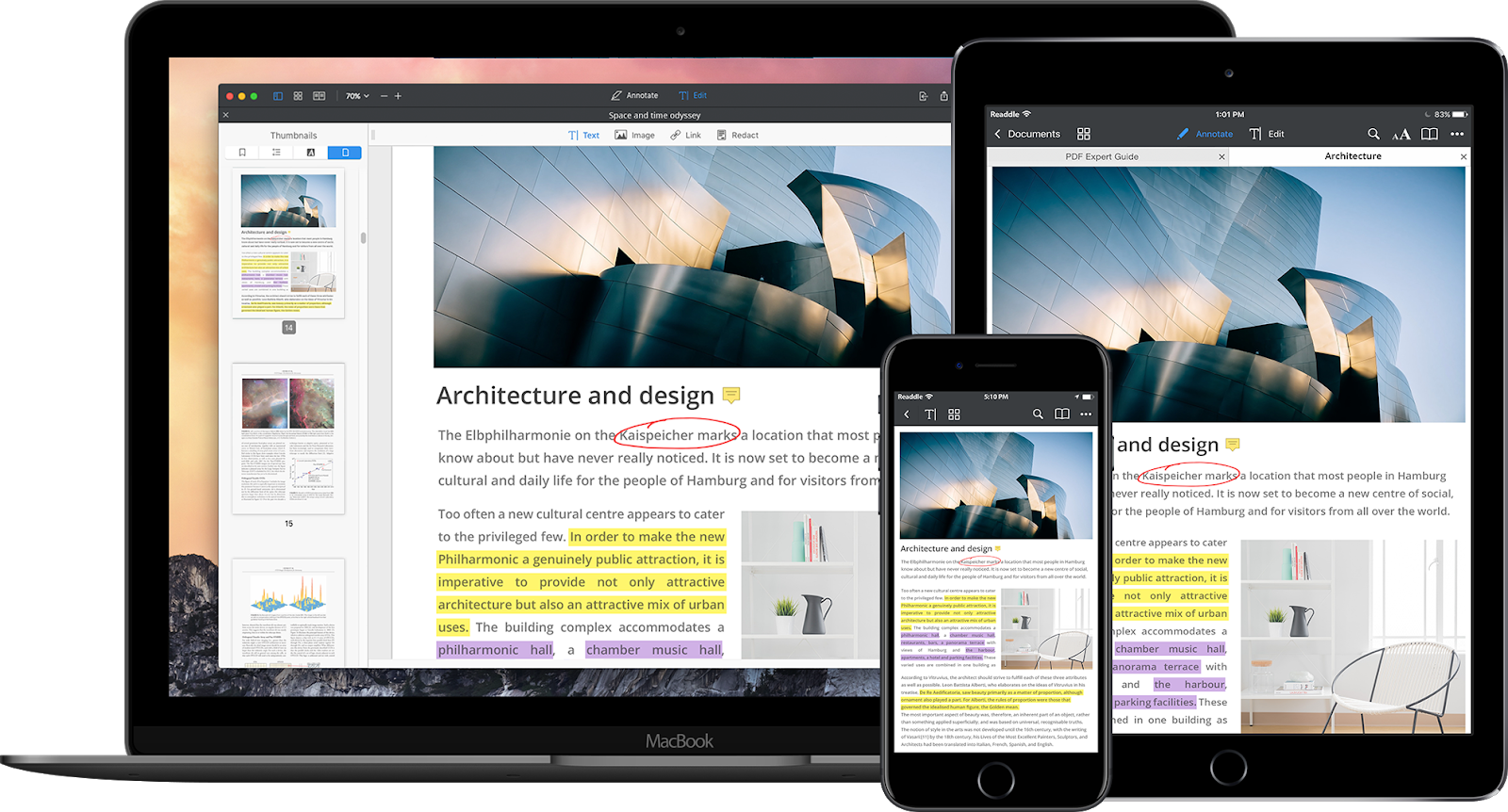
Виправляйте друкарські помилки в PDF в останню хвилину
Перш ніж надсилати завдання викладачеві, варто вичитати його ще раз. Що ви зазвичай робите, знайшовши помилку у своїй роботі в останню хвилину? Ймовірно, ви дотримуєтеся цього сценарію: знаходите свою роботу в .doc, виправляєте там помилку й знову конвертуєте документ у PDF, перейменовуючи або замінюючи файл з тією ж назвою. Потім вам потрібно переконатися, що ви прикріпили правильний файл до електронного листа. Хіба цей робочий процес не надто ненадійний й громіздкий?
За допомогою PDF Expert ви можете редагувати текст у PDF без конвертації в інші формати. Перейдіть на вкладку «Редагувати» й натисніть «Текст» ![]() . Виберіть фрагмент тексту, який ви хочете відредагувати. Після редагування тексту клацніть на порожньому місці, щоб зберегти зміни. Тепер ви можете впевнено надсилати свою роботу.
. Виберіть фрагмент тексту, який ви хочете відредагувати. Після редагування тексту клацніть на порожньому місці, щоб зберегти зміни. Тепер ви можете впевнено надсилати свою роботу.
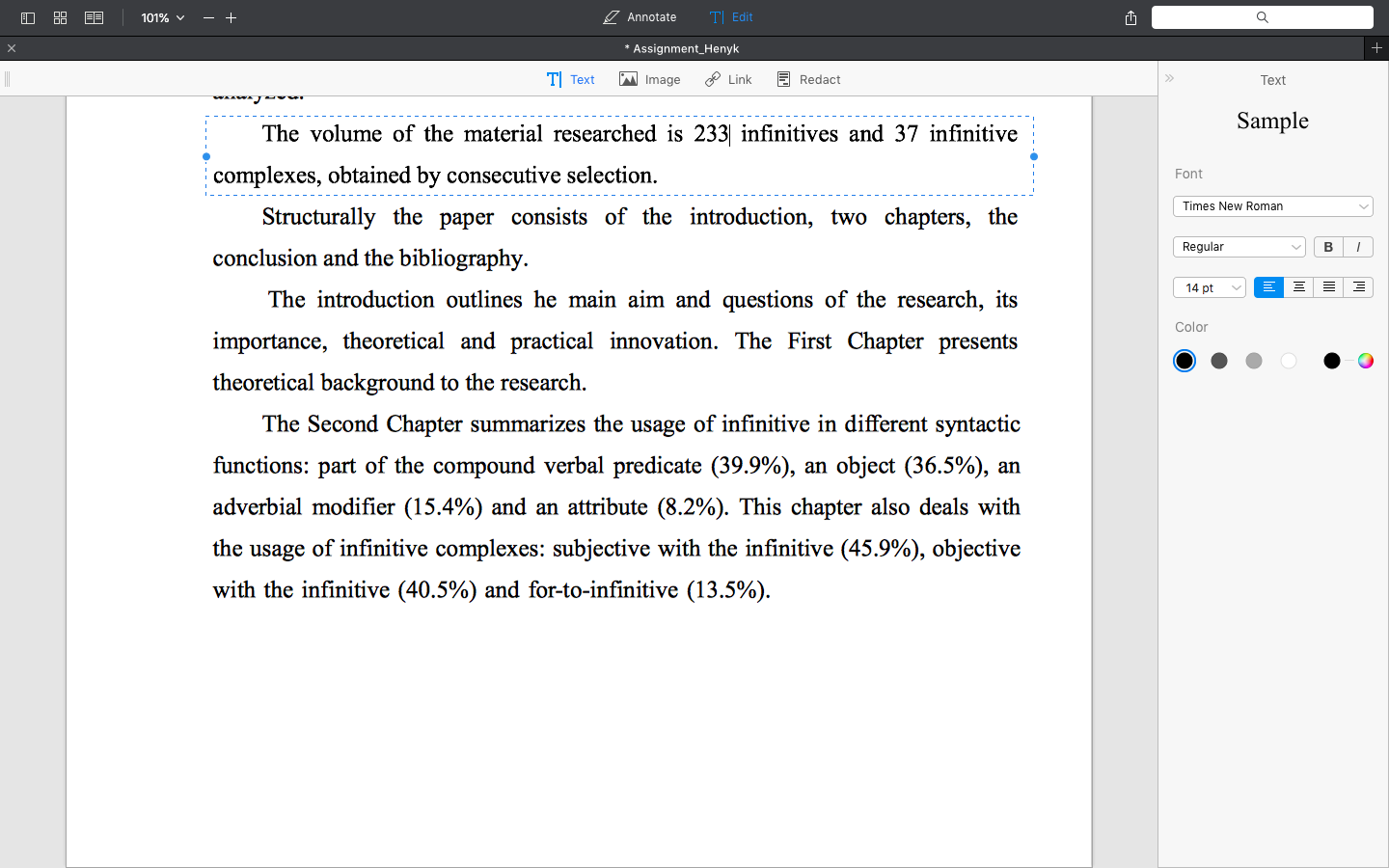
PDF ідеально підходить для рецензування робіт
Отримавши вашу роботу в PDF, викладач може виділити ваші помилки та додати коментарі за допомогою інструментів анотування. Коли викладач повертає вам роботу з коментарями, обов'язково перегляньте їх — це допоможе вам вдосконалити наступні роботи. Коментарі від викладача допоможуть вам визначити свої сильні та слабкі сторони й зосередитися на тих аспектах, які потребують доопрацювання.
У PDF Expert вам не потрібно прокручувати документ і шукати виділені помилки. Ви можете швидко побачити всі анотації викладача на лівій бічній панелі. Клацніть ![]() і виберіть «Анотації»
і виберіть «Анотації» ![]() . Ця вкладка показує вам усі коментарі та виділення, зроблені вашим викладачем. Ви можете переходити між ними, щоб знайти частини роботи, які потребують вашої уваги.
. Ця вкладка показує вам усі коментарі та виділення, зроблені вашим викладачем. Ви можете переходити між ними, щоб знайти частини роботи, які потребують вашої уваги.
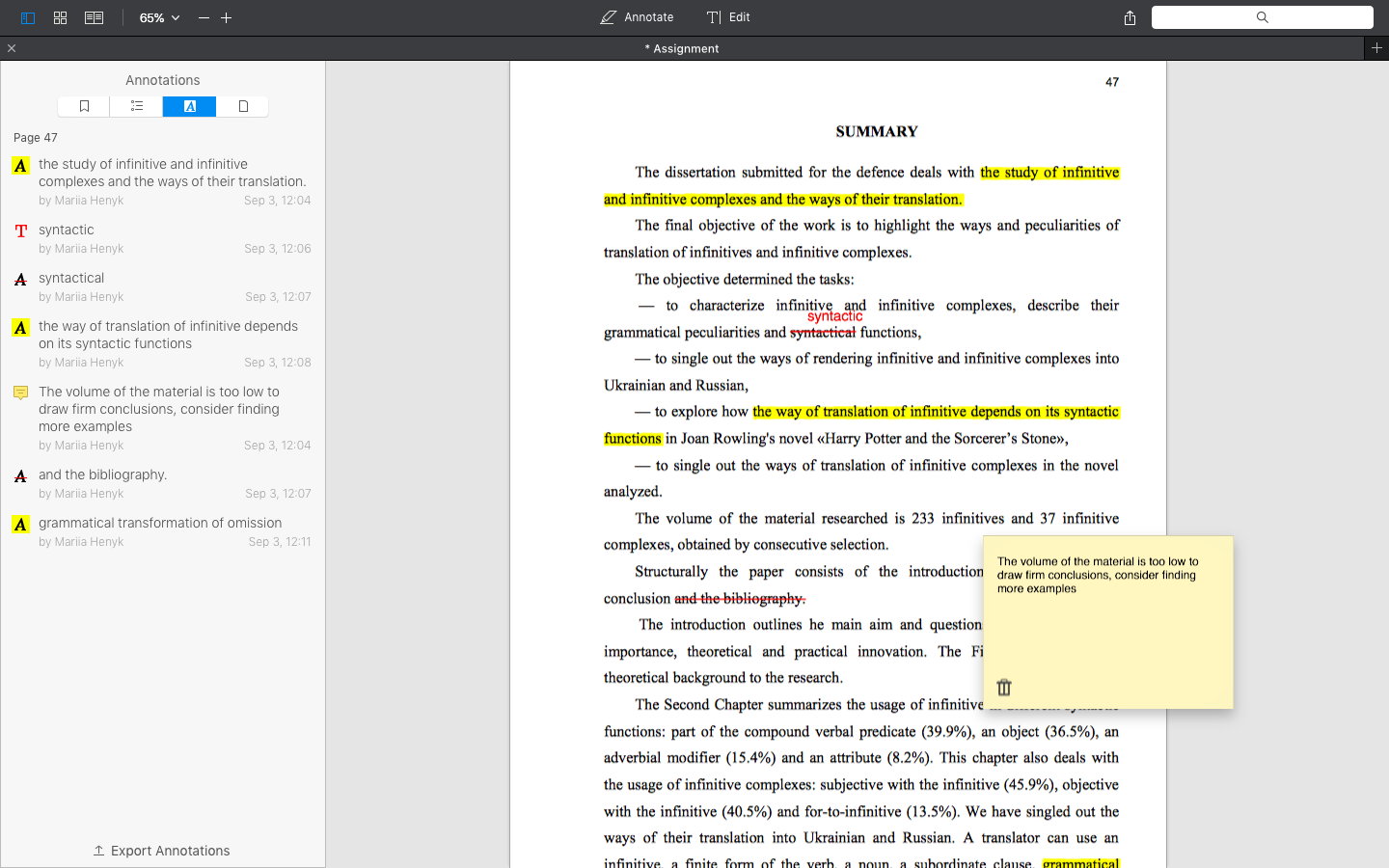
Коли ви вдосконалите свою роботу, ви можете виділити частини, які ви змінили, і надіслати її назад викладачеві. Виберіть вкладку «Анотувати» й оберіть інструмент «Виділення» ![]() . Позначте все, що ви виправили або переписали. Так викладач зрозуміє, що ви врахували його зауваження і, як старанний студент, заслуговуєте на високу оцінку.
. Позначте все, що ви виправили або переписали. Так викладач зрозуміє, що ви врахували його зауваження і, як старанний студент, заслуговуєте на високу оцінку.
Тепер ви знаєте, наскільки зручно надсилати домашнє завдання у форматі PDF. Ви можете легко створити PDF-файл, поділитися ним, не турбуючись про сумісність, виправити друкарські помилки в останню хвилину та ефективно працювати з коментарями викладача. Ми сподіваємося, що PDF Expert допоможе вам краще вчитися й отримувати «відмінно» за кожне завдання. Якщо ви все ще не спробували PDF Expert, завантажте безкоштовну 7-денну пробну версію або придбайте редактор прямо зараз.

 Maria Henyk
Maria Henyk 
